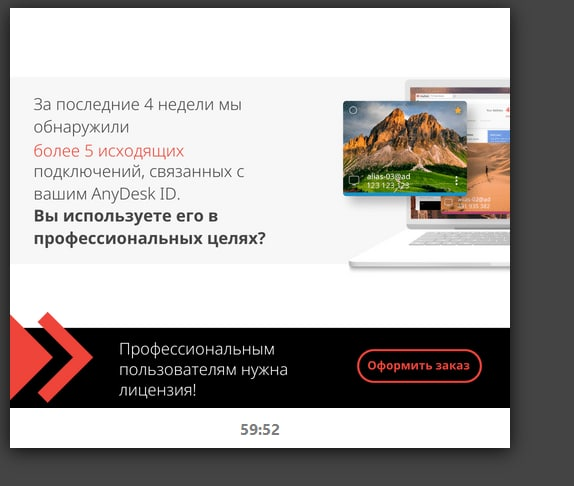Anydesk — ошибка «более 5 исходящих подключений». Как вылечить от жадности? Как сделать автоматический ввод пароля в Anydesk?
Вчера начала мне моя любимая программка удаленной помощи выдавать сообщение, что я слишком часто ее использую для работы и мне нужно купить ее профессиональную версию, иначе ждать час до следующей попытки использования. С подобным я уже сталкивался с программой teamviewer, там все лечилось сменой mac на сетевом интерфейсе ( по крайней мере год назад). А как быть если в сети dhcp и лениво прописывать каждый раз новый мак на dhcp сервере? Или же как быть, если есть другие привязки mac адресов? Советы в интернете предлагают удалить anydesk и почистить реестр. У меня anydesk не был установлен, я использовал его всегда только для подключения к клиентам, а к себе подключался через связку vpn + rpd, благо нормальные протоколы VPN работают как на iPhone, так и не Android.
Как выяснилось, anydesk удаляется не полностью и ID остается. В реестре его веток в CU/software и LM/software я тоже не обнаружил. Лечение производится с помощью удаления папки из профайла пользователя простой командой удаления директории :
rd /s /q «c:/users/%username%/AppData/Roaming/Anydesk»
Дальше запускаем anydesk и видим, что у нас запуск как в первый раз и мы получили новый идентификатор. Пользуйтесь на здоровье
Дополню вам еще одной опцией : так как с удалением профайла, вы косячите сохраненные и добавленные в избранное адреса тоже, то адреса постоянных абонентов, к которым надо подключаться, можно сохранить вот так ( добавляете вторую строчку в cmd файл с вышеописанной мной командой чистки профиля)
echo МойПарольДляПодключения|»AnyDesk.exe» 143210151 —with-password
где МойПарольДляПодключения это сохраненный пароль постоянного доступа к пользовательскому раб месту, именуете его как например «Касса магазина алкашки на автовокзале.cmd» и anydesk будет открываться с автовводом пароля с одного запуска этого батника
Естественно, работать это будет если запущено с одной папки с anydesk ( установлен он или тупо скачан, все равно, я добавил его расположение в %path% чтобы просто запускать с любого места командной строки когда мне необходимо)
MS SQL Server Restart Computer – Failed решение
Во время обычной установки экземпляра MS SQL server я столкнулся с ошибкой «Restart Computer – Failed«. Это означает, что какие-то операции предыдущего инсталлятора не были совершены и теперь установка не будет произведена до исправления всех требований данного чек листа.
Но перезагрузка в данном варианте не помогала, и инсталлятор все равно останавливался на этом месте. Что же делать?

Большинство форумов советуют использовать в процессе установки ключ /SkipRules=RebootRequiredCheck, но он не всегда срабатывает. Есть другой способ обойти эту проверку %
- Откройте свой редактор реестра
- Перейдите к ветке HKEY_LOCAL_MACHINE\SYSTEM\CurrentControlSet\Control\Session Manager
- Переименуйте ключ PendingFileRenameOperations to PendingFileRenameOperations-temp (вы можете изменить название на оригинальное после того, как закончите свои действия по установке и настройке MSSQL Server)
- Перезапустите установку MSSQL Server

Опция /SkipRules=RebootRequiredCheck не будет работать для MSSQL 2014, она работает только на MSSQL 2008.
Команда route add в Windows
Команда route ( в windows ) выводит на экран и изменяет записи в локальной таблице IP-маршрутизации. Запущенная без параметров, команда route выводит справку.
Прочитать большеРешение проблемы с тормозами Google Chrome и Chrome-подобных браузеров июнь 2022
Если у Вас в последнее время начал тормозить браузер google chrome ( связано это с санкционной политикой или Роскомнадзор что-то блокировать начал, неизвестно), необходимо отключить QUIC protocol в браузере.
Прочитать больше